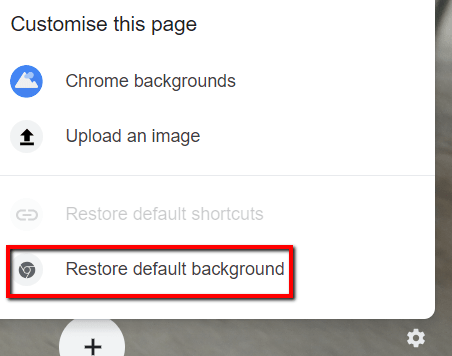ภาพพื้นหลังเริ่มต้นของ Google นั้นดูไม่ยาก แต่ถ้าคุณทำการค้นหาโดย Google หลายครั้งต่อวันคุณอาจเบื่อที่จะจ้องมองที่ภาพพื้นหลังสีขาวที่น่าเบื่อ ถ้าเป็นเช่นนั้นคุณสามารถเปลี่ยนและดูสิ่งที่แตกต่างกันได้
ในโพสต์นี้ ด้วยวิธีนี้คุณสามารถเพิ่มประสบการณ์การท่องเว็บของคุณได้
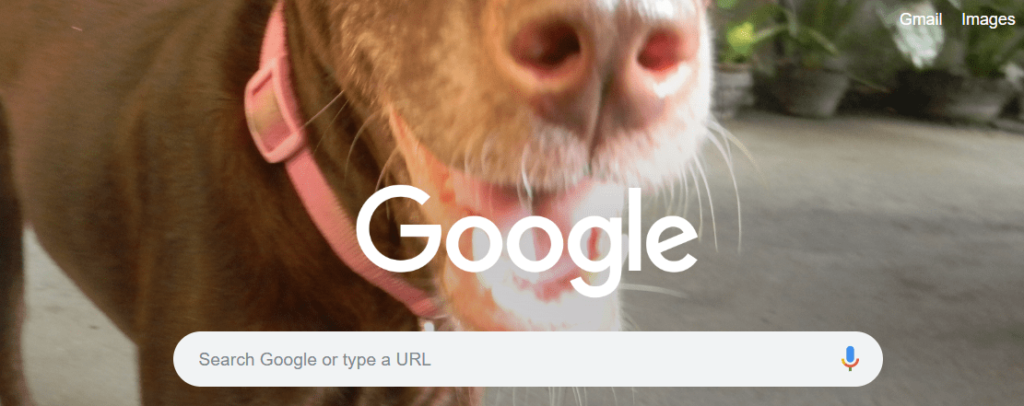
การใช้ธีมที่สร้างไว้ล่วงหน้า
การเปลี่ยนพื้นหลัง Google เป็นเรื่องง่าย หากคุณยังไม่สามารถคิดธีมได้คุณสามารถตรวจสอบร้านค้าเพื่อดูเจ๋ง ๆ ได้
ในการเริ่มต้นให้เปิด Google Chrome โปรดทราบว่าบทช่วยสอนนี้ใช้งานได้เฉพาะเมื่อเบราว์เซอร์ของคุณคือ Chrome หากคุณใช้ Mozilla Firefox หรือ Microsoft คุณจะไม่ต้องกังวลเกี่ยวกับเรื่องนี้
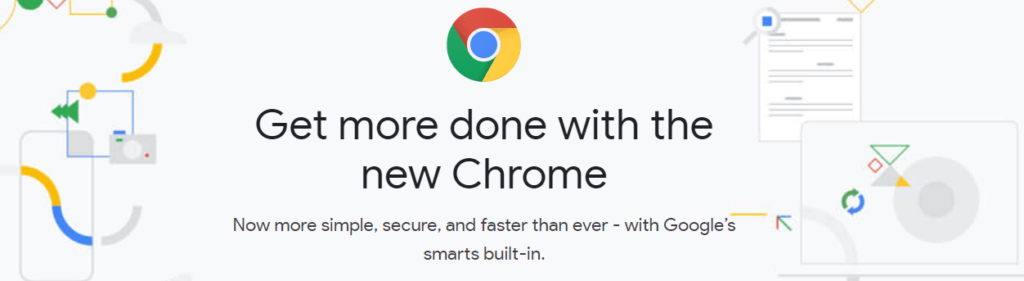
จากนั้นไปที่ส่วนท้ายสุด (rightcorner) ของเบราว์เซอร์ Chrome และคลิกไอคอนที่มีจุดสามจุดการทำเช่นนี้จะเป็นการเปิดเมนูแบบหล่นลงให้คุณ ที่นี่คลิก การตั้งค่า
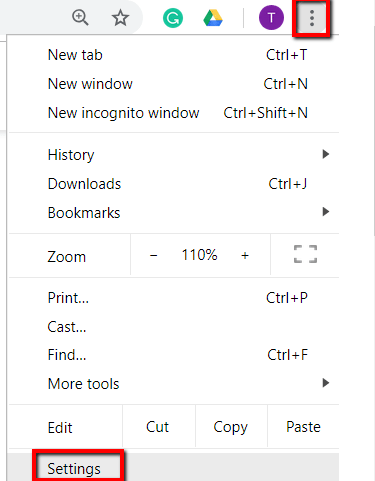
เลื่อนลงไปที่ส่วน ลักษณะคุณจะพบ เปิด Chrome เว็บสโตร์ภายใต้ ธีมเลือกตัวเลือกนี้
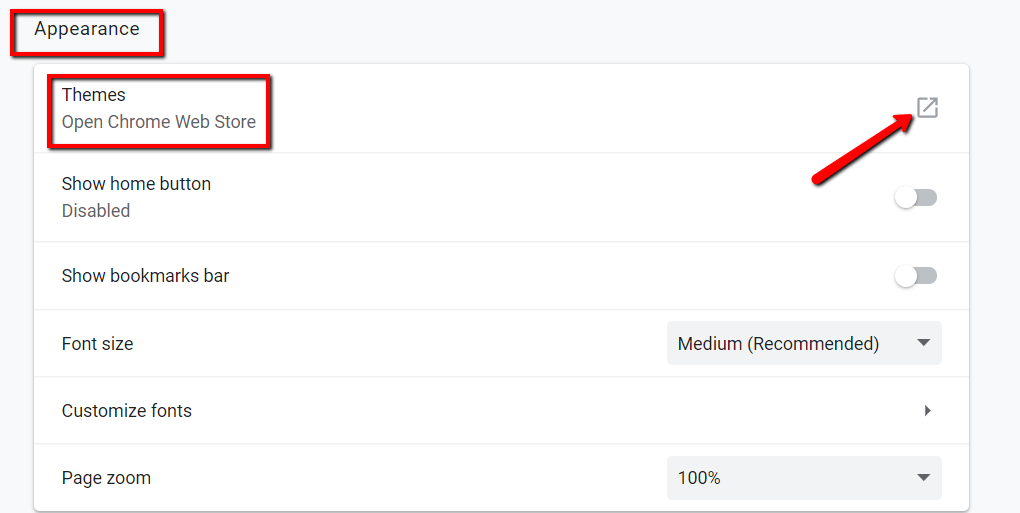
ตอนนี้ เลือกธีม หากคุณมีธีมที่เฉพาะเจาะจงอยู่ในใจเพียงแค่ค้นหามัน! หากคุณต้องการดูสิ่งที่มีอยู่ในแกลเลอรีคุณสามารถไปกับสิ่งนั้นได้
ไม่ว่าจะด้วยวิธีใดให้คลิกที่ธีมที่คุณต้องการ การทำเช่นนี้จะเปิดแท็บใหม่ที่มีชุดรูปแบบนั้น
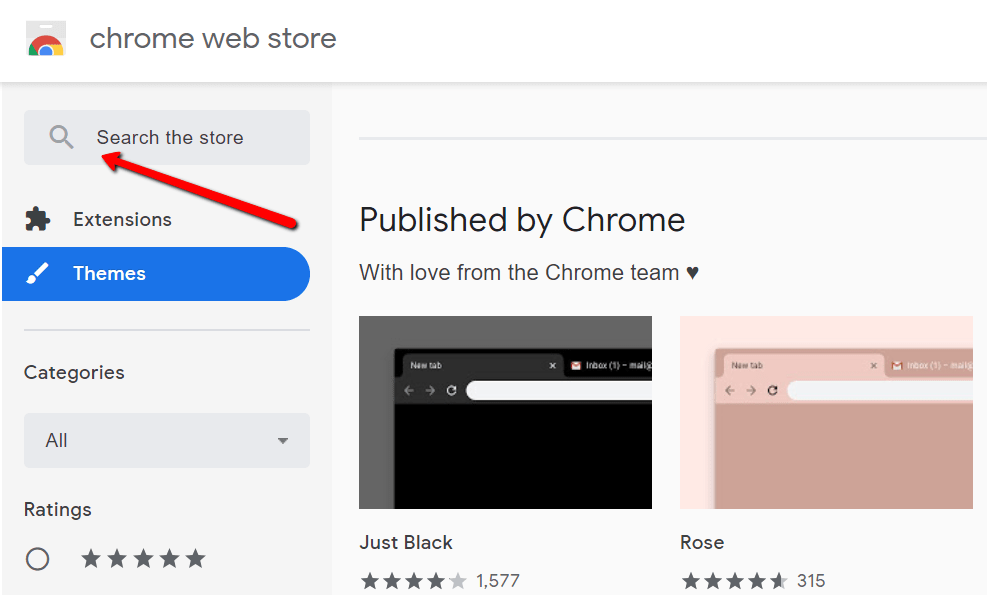
เมื่อคุณมีชุดรูปแบบแล้วให้คลิก เพิ่มลงใน Chrome
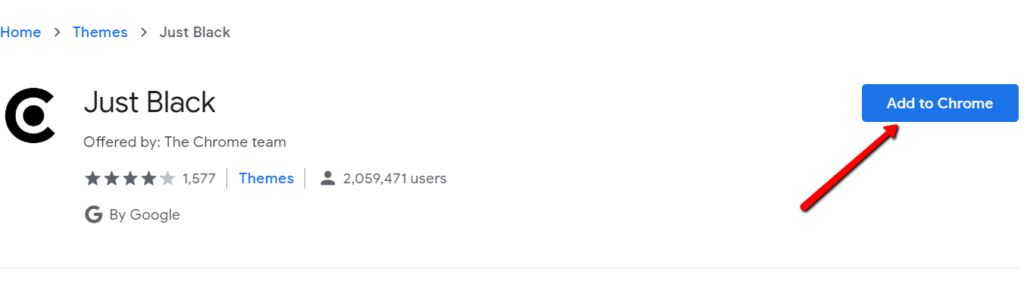
ที่นี่คุณสามารถเลื่อน หน้าลงเพื่อดูภาพรวมของธีมที่คุณเลือก
นอกจากนี้ยังอยู่ในบริเวณนี้ซึ่งคุณสามารถค้นหาข้อมูลเกี่ยวกับความเข้ากันได้ของธีมกับอุปกรณ์ของคุณ
ตอนนี้คุณสามารถเพลิดเพลินกับธีมใหม่ของคุณได้แล้ว! หากคุณไม่ชอบคุณสามารถเลือกธีมอื่นได้ตลอดเวลา เพียงคลิก เลิกทำเพื่อยกเลิกการเปลี่ยนแปลง
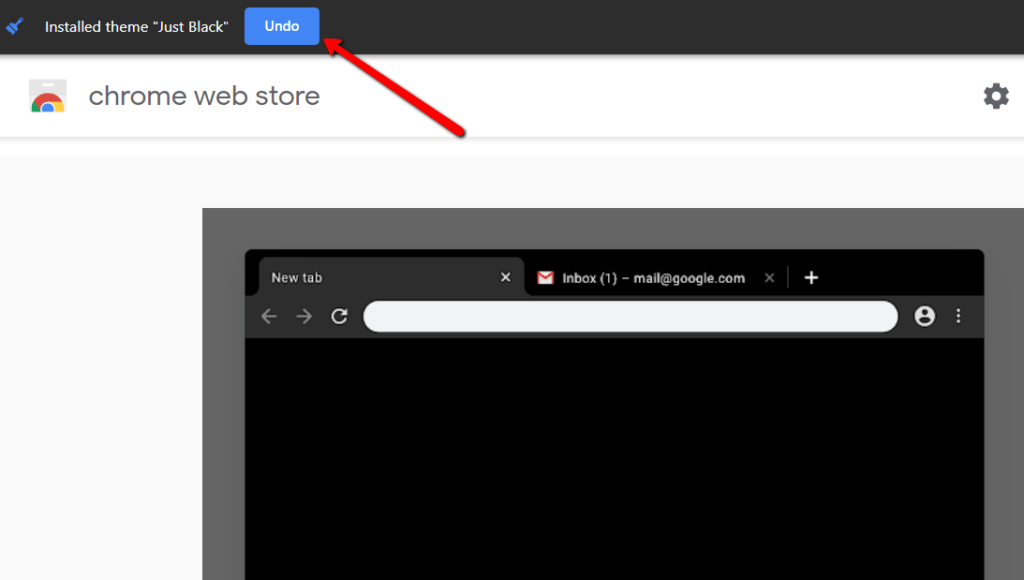
หากคุณต้องการกลับไปสู่รูปแบบของคุณเพียงไปที่ส่วน ลักษณะที่ปรากฏอีกครั้ง เลือก รีเซ็ตเป็นค่าเริ่มต้น

การใช้ภาพพื้นหลังของคุณเอง
คุณสามารถเปลี่ยนพื้นหลังของ Google ด้วยรูปภาพ คุณสามารถใช้รูปภาพของครอบครัวเพื่อนและสัตว์เลี้ยงของคุณได้! หากไม่ใช้งานให้เลือก Google ที่คุณเลือก
ในการเริ่มต้นให้เปิดแท็บใหม่บน Chromeจากนั้นคลิกไอคอนรูปเฟืองที่ด้านล่าง
การดำเนินการนี้จะเปิดเผยเมนูที่ระบุว่า กำหนดหน้านี้เองที่นี่คุณสามารถเลือกวิธีที่คุณต้องการเปลี่ยนพื้นหลัง Google ของคุณ คุณสามารถอัปโหลดภาพของคุณเอง เพียงเลือกจากหนึ่งในโฟลเดอร์ของคุณ
คุณอาจใช้ Chromebackground หากคุณเลือกตัวเลือกนี้จะมีหน้าต่างปรากฏขึ้น คุณสามารถไปที่คอลเล็กชันของการออกแบบที่ยอดเยี่ยม!
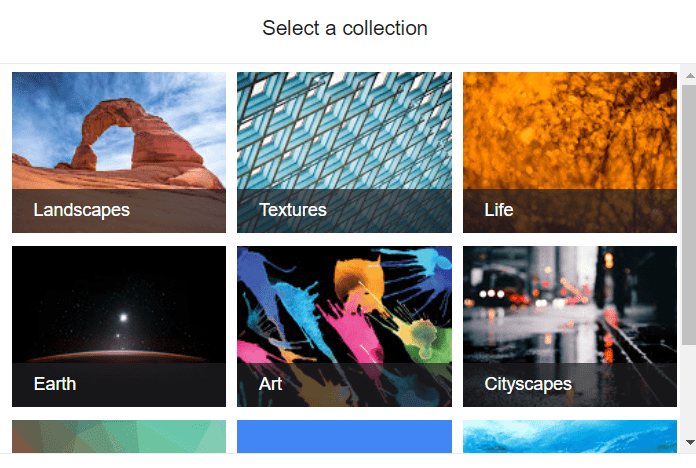
หากคุณไม่ชอบพื้นหลังใหม่ของคุณคุณสามารถกลับไปที่เดิมได้ตลอดเวลา เมื่อต้องการทำสิ่งนี้ให้ไปที่ไอคอนรูปเฟืองอีกครั้ง คุณจะพบตัวเลือกที่ช่วยให้คุณ กู้คืนพื้นหลังเริ่มต้นคลิกที่นี่เพื่อเลิกทำการเปลี่ยนแปลง